Como Usar Socket IO con Vue 3 – Parte 1
Demo
Las aplicaciones en tiempo real permiten a los usuarios tener una interacción dinámica.
Cuando unes el framework Vue y la librería Socket.io, puedes lograr cosas increíbles.
En este tutorial aprenderás a Como Usar Socket IO con Vue 3, vamos con ello.
Partes
- Parte 1
- Parte 2 (Final – GitHub)
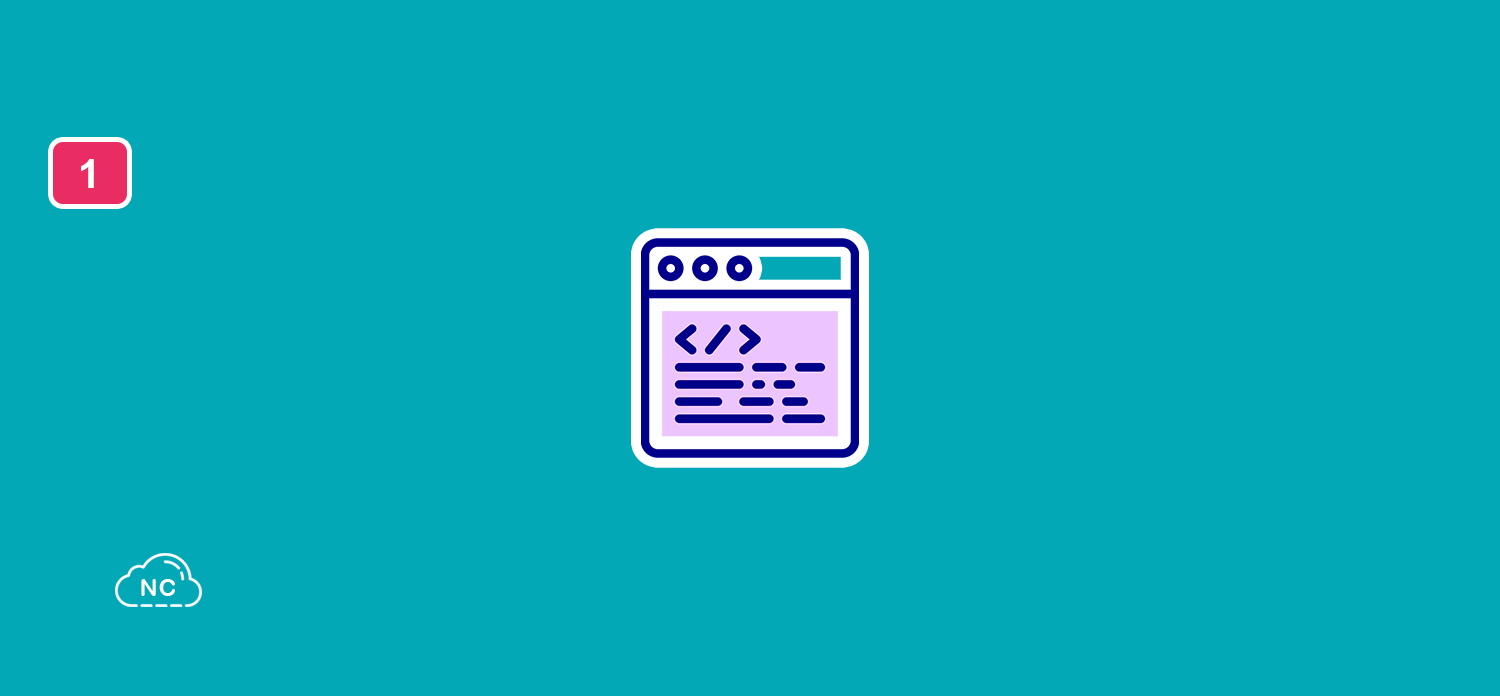
Sigue los pasos tal cual te explico a continuación, para que todo salga bien.
Creación de Nuevo Proyecto
Para este tutorial crearé un chat en tiempo real.
Vamos a usar la herramienta Vite JS para crear el proyecto con Vue 3.
Para crear el proyecto ejecutamos el siguiente comando:
npm create vite@latest > npx > create-vite ? Project name: » vite-projectsocket-io-vue-3 √ Project name: ... socket-io-vue-3
En framework elegimos Vue:
Select a framework: » - Use arrow-keys. Return to submit.
Vanilla
> Vue
React
Preact
Lit
Svelte
Solid
Qwik
Others
√ Select a framework: » Vue
En variante elijo JavaScript:
Select a variant: » - Use arrow-keys. Return to submit.
TypeScript
> JavaScript
Customize with create-vue ↗
Nuxt ↗
√ Select a variant: » JavaScript
Ingresamos al directorio que Vite JS ha creado para el proyecto, instalamos las dependencias e iniciamos el servidor de desarrollo de Vite JS:
# Ingresamos al directorio del proyecto cd wordpress-jamstack # Instalamos sus dependencias que trae consigo npm install # Iniciamos el servidor de desarrollo de Vue npm run dev vue-proyecto@0.0.0 dev > vite Forced re-optimization of dependencies VITE v4.3.3 ready in 380 ms ➜ Local: http://localhost:5173/ ➜ Network: use --host to expose
Si vamos a la ruta local http://localhost:5173/ podemos ver que el proyecto se ha creado correctamente:
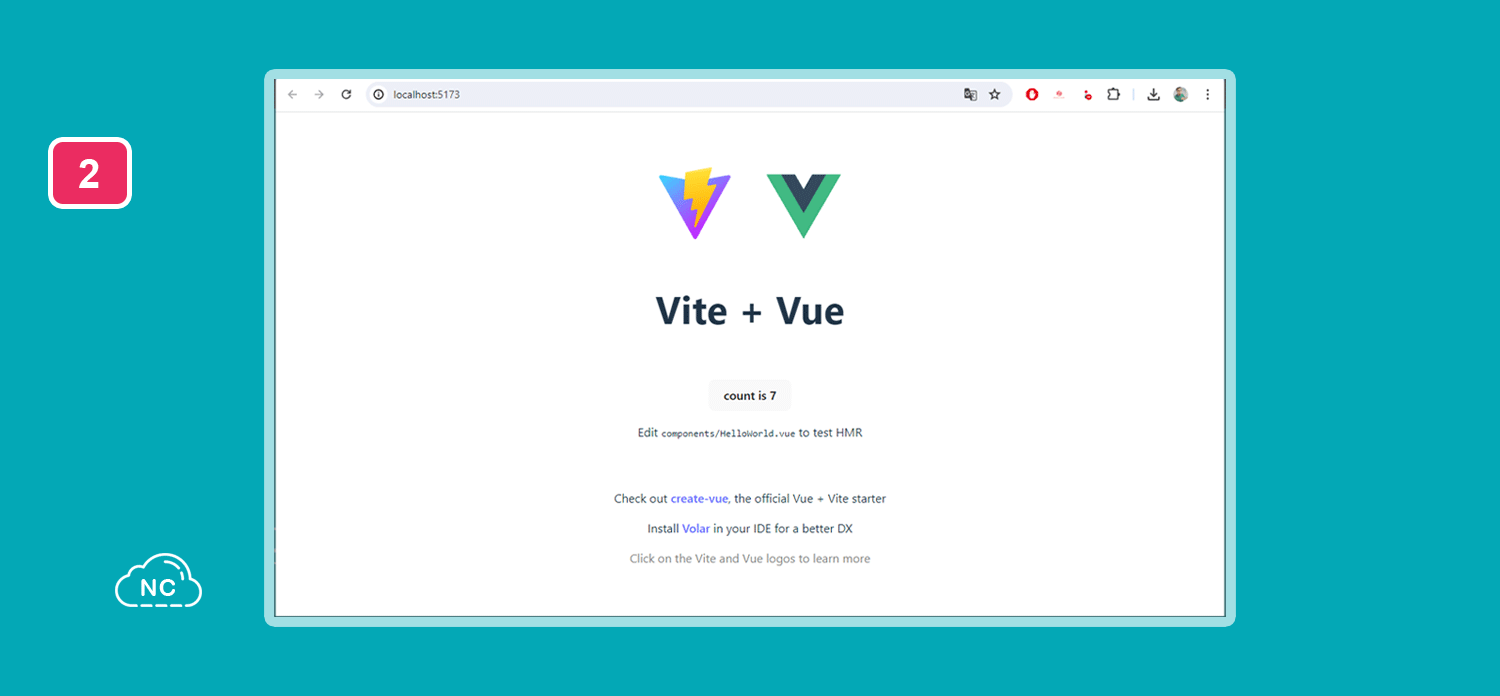
Vite JS nos ha creado un conjunto de directorios y archivos necesarios para que el proyecto funcione correctamente:
/socket-io-vue-3
├── /node_modules
├── /public
├── /src
├── .eslintrc.cjs
├── .gitignore
├── index.html
├── package.json
├── README.md
├── vite.config.ts
Ahora pasemos a integrar Socket IO en Vue 3.
Instalación de Dependencias
Para este proyecto tenemos que instalar las siguientes dependencias:
# Express npm i express -d # Socket IO $ npm i socket.io -d # Cliente de Socket IO npm i socket.io-client -d
Le he pasado la opción o flag -d para que el nombre de cada dependencia se guarde en el archivo package.json
Exactamente en la sección dependencies:
"dependencies": {
"express": "^4.19.2",
"socket.io": "^4.7.5",
"socket.io-client": "^4.7.5",
"vue": "^3.4.21"
},
Así tenemos un control sobre lo que instalamos.
Creación de Servidor con Express y Socket IO
Crea un archivo llamado socket.js en src > socket.js:
/socket-io-vue-3
├── /node_modules
├── /public
├── /src
├── /assets
├── /components
├── App.vue
├── main.js
├── socket.js // Creamos y abrimos este archivo
├── style.css
├── .eslintrc.cjs
├── .gitignore
├── index.html
├── package.json
├── README.md
├── vite.config.ts
Abrimos el archivo sockets.js y empezamos agregando lo siguiente:
// Soporte para require como module
import { createRequire } from "module";
const require = createRequire(import.meta.url);
Instanciamos Express JS para nuestro servidor:
// Importamos express para crear un servidor
import express from "express";
const app = express();
const http = require('http');
const server = http.createServer(app);
Le pasamos Socket IO al servidor:
// Importamos socket.io al servidor
// Le configuramos CORS
const io = require('socket.io')(server, {
cors: {
origin: "http://localhost:5173",
methods: ["GET", "POST"]
}
});
Trabajamos esencialmente con 3 eventos.
Uno para cuando el usuario se conecte al chat.
Otro para cuando se desconecte del chat.
Y el evento para cuando los usuarios envían un mensaje:
// Escuchamos el evento connection
io.on('connection', (socket) => {
console.log('Usuario conectado');
// Escuchamos el evento disconnect
socket.on('disconnect', () => {
console.log('Usuario desconectado');
});
// Escuchamos el evento chat message
socket.on('chat message', (msg) => {
io.emit('chat message', msg);
console.log(msg);
});
});
Por ultimo iniciamos el servidor:
// Ejecutamos el servidor en el puerto 3000
server.listen(3000, () => {
console.log('Servidor funcionando en el puerto 3000');
});
A continuación el código completo del archivo sockets.js:
// Soporte para require como module
import { createRequire } from "module";
const require = createRequire(import.meta.url);
// Importamos express para crear un servidor
import express from "express";
const app = express();
const http = require('http');
const server = http.createServer(app);
// Importamos socket.io al servidor
// Le configuramos CORS
const io = require('socket.io')(server, {
cors: {
origin: "http://localhost:5173",
methods: ["GET", "POST"]
}
});
// Escuchamos el evento connection
io.on('connection', (socket) => {
console.log('Usuario conectado');
// Escuchamos el evento disconnect
socket.on('disconnect', () => {
console.log('Usuario desconectado');
});
// Escuchamos el evento chat message
socket.on('chat message', (msg) => {
io.emit('chat message', msg);
console.log(msg);
});
});
// Iniciamos el servidor en el puerto 3000
server.listen(3000, () => {
console.log('Servidor funcionando en el puerto 3000');
});
Hasta aquí hemos creado el proyecto con Vue y le instalamos las dependencias necesarias.
Asimismo creamos el servidor y le hemos agregamos la detección de eventos vía Socket IO.
Ten Paciencia, lo que quiero es que entiendas bien como se crea este proyecto y no llenarte el capitulo de mucho contenido porque te puedes marear y no tendrás un óptimo aprendizaje.
Nota (s)
- En la siguiente parte y última terminaremos de crear nuestro proyecto.
- No olvides que debemos usar la Tecnología para hacer cosas Buenas por el Mundo.
Síguenos en nuestras Redes Sociales para que no te pierdas nuestros próximos contenidos.











 Seguimos trabajando las 24 horas del día para brindarte la mejor experiencia en la comunidad.
Seguimos trabajando las 24 horas del día para brindarte la mejor experiencia en la comunidad.
 Hemos corregido el problema y ahora la web no muestra esa barra horizontal y se ve en su tamaño natural.
Seguimos trabajando las 24 horas del día, para mejorar la comunidad.
Hemos corregido el problema y ahora la web no muestra esa barra horizontal y se ve en su tamaño natural.
Seguimos trabajando las 24 horas del día, para mejorar la comunidad. Seguimos trabajando las 24 horas y 365 días del año para mejorar tu experiencia en la comunidad.
Seguimos trabajando las 24 horas y 365 días del año para mejorar tu experiencia en la comunidad.

 Seguimos trabajando para brindarte le mejor experiencia en Nube Colectiva.
Seguimos trabajando para brindarte le mejor experiencia en Nube Colectiva.

Social
Redes Sociales (Developers)
Redes Sociales (Digital)